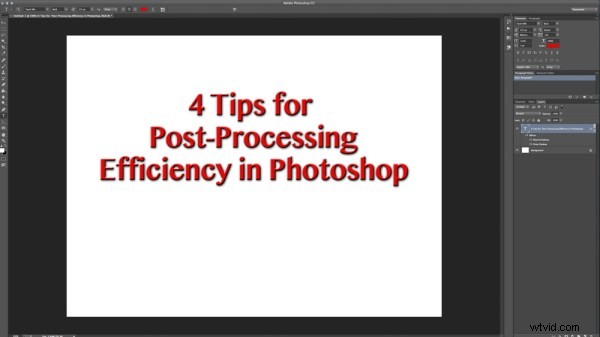
Ve Photoshopu lze provést velké množství následného zpracování, více, než si většina fotografů ve skutečnosti uvědomuje. Jako designér jsem neměl Lightroom a chtěl jsem jen upravit své fotky, aby vypadaly o něco hezčí, málo jsem znal sílu Photoshopu a jeho možností následného zpracování.
Dnes vám dám několik tipů a triků, které jsem se naučil a které zvýšily mou efektivitu ve Photoshopu.
1 – Rozvržení a organizace Photoshopu
První způsob, jak zvýšit efektivitu před jakoukoli úpravou fotografií , je organizovat a optimalizovat rozvržení Photoshopu. Nastavení a přizpůsobení rozvržení Photoshopu je klíčem k tomu, abyste přesně nastavili, jak chcete, aby vaše panely a plátno vypadaly. Je to také velmi snadné a může to výrazně zlepšit váš pracovní postup.
Zde je několik věcí, které je třeba mít na paměti při úpravách rozvržení Photoshopu.
- Ponechejte pouze nezbytné, odstraňte všechny panely, které jsou pro váš proces úpravy fotografií zbytečné. Opravdu jen překážejí a zaplňují váš pracovní prostor.
- Uspořádejte si panely podle svého pracovního postupu. Ponechání spárovaných určitých oken vám pomůže pracovat rychleji a mnohem snadněji se přizpůsobovat.
- Upravte rozestupy a panely, abyste měli pro obrázek co největší dostupnou velikost.
Zde je rychlý náhled mého rozvržení pro případ, že byste potřebovali inspiraci.
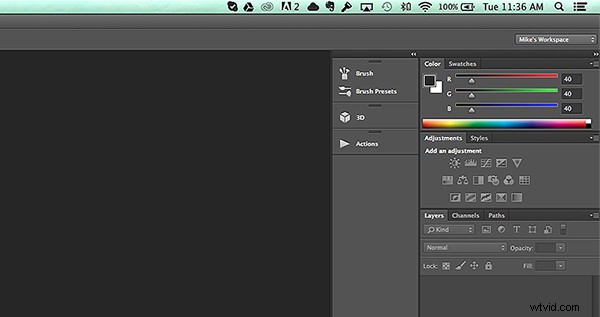
Poté, co pečlivě upravíte a vyladíte panely k dokonalosti, je opravdu snadné ušetřit váš pracovní prostor. Jednoduše přejděte do pravého horního rohu dokumentu Photoshopu, kde je nápis Mike's Workspace na obrázku výše a kliknutím aktivujte rozevírací nabídku. Poté klikněte na nový pracovní prostor a můžete si jej uložit jako své vlastní rozvržení Photoshopu. V rámci rozvržení můžete dokonce uložit zkratky a nabídky.
2 – Základní efekty
Nyní, když jste si uspořádali rozvržení, je čas začít upravovat fotografie. Když začnu upravovat jakoukoli fotografii, mám několik základních kroků, které dělám nábožensky. Ty pro vás nemusí být stejné a je zcela v pořádku je zcela ignorovat (nebo si vymyslet vlastní), ale je to jakýsi zvyk, který může přispět k vašemu stylu fotografování.
První malý úkol, který dokončím, je duplikování vrstvy obrázku. Abych nepoškodil svou původní fotografii. Odtud přidám několik jemných vrstev úprav pro vyvážení světla v obrázku. Vypadá to asi jako na obrázku níže.
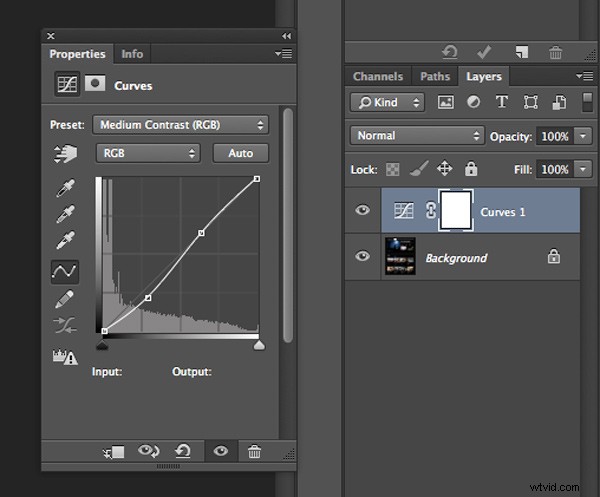
Výše uvedený efekt je jednoduchá úprava křivek, která pomáhá vyvážit světlo a ztlumit barvy jemným způsobem. Poté jsem si trochu pohrál s jasem a kontrastem, aby obraz vypadal čistě a vyváženě (jako vrstva úprav, jak je znázorněno níže).
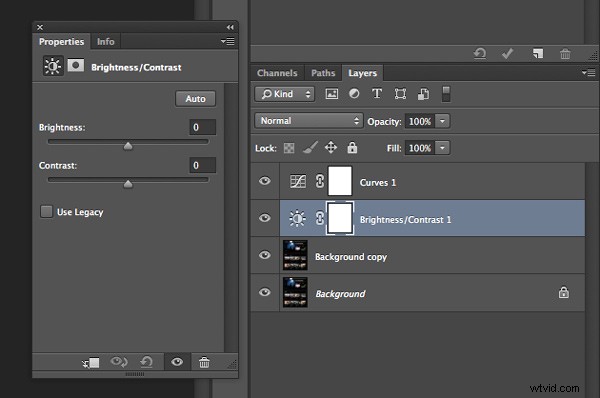
Všechny výše uvedené kroky považujte za předběžné kroky ke skutečnému procesu úpravy fotografií. Jsou jednoduše provedeny pro vyvážení světla, zabránění chybám a je to jako malý systém, který používám k udržení svého stylu v souladu.
3 – Seskupování a organizace vrstev
Další věc, kterou dělám a která mi opravdu pomáhá pracovat efektivněji, je organizovat a seskupovat své vrstvy. Přejmenování vrstev tak, abyste přesně věděli, jaký efekt na vaši fotografii mají, je opravdu snadné a vůbec časově nenáročné. Pak nemusíte procházet všechny vrstvy, zapínat a vypínat je, abyste našli tu, kterou chcete odstranit nebo upravit.
Toto jsou klíčové oblasti, které seskupuji a označuji své vrstvy úprav a filtry.
- Skupiny úprav světla a kontrastu
- Odstíny a barevné variace
- Silné filtry, jako je HDR a rozmazání
- Přechody a viněty
Označením těchto položek mohu snadno přejít na určité efekty a podle toho je upravit. Díky tomu jsou úpravy fotografií mnohem rychlejší a opětovné úpravy fotografií jsou mnohem jednodušší a zábavnější.
4 – Drobné úpravy, které dělají obrovský rozdíl
Jako poslední tip pro efektivitu se podělím o několik jemných efektů, které dělají zázraky při úpravách fotografií. Mezi používané nástroje patří:
- Režimy prolnutí
- Nástroj pro úpravu úrovní
- Odstíny
Podívejte se, jaký rozdíl může s obrázkem udělat jednoduchý režim prolnutí pouhým kliknutím jediného tlačítka. V níže uvedeném příkladu jsem použil režim prolnutí Overlay. Nezapomeňte duplikovat svou původní vrstvu a pohrajte si s režimy prolnutí na horní, kopírovací vrstvě. Režimy prolnutí určují, jak se budou pixely v jedné vrstvě chovat a reagovat s vrstvou pod ní. Vyzkoušejte je všechny a uvidíte, co dělají.

Režimy prolnutí lze použít několika způsoby. Nejjednodušší způsob a způsob, jakým jsem dosáhl výše uvedeného efektu, je duplikovat obrázek a vybrat rozbalovací nabídku režimů prolnutí dvojitým kliknutím na vrstvu (nebo výběrem přímo z panelu Vrstvy)
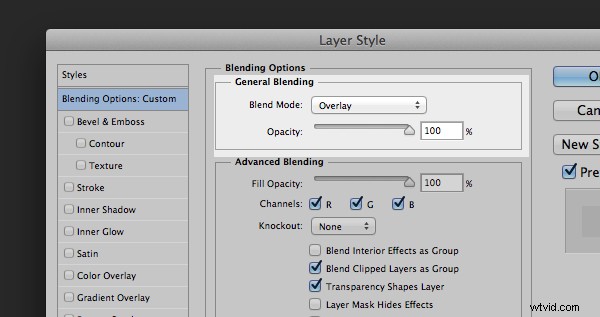
Dvojitým kliknutím na vrstvu zobrazíte toto dialogové okno
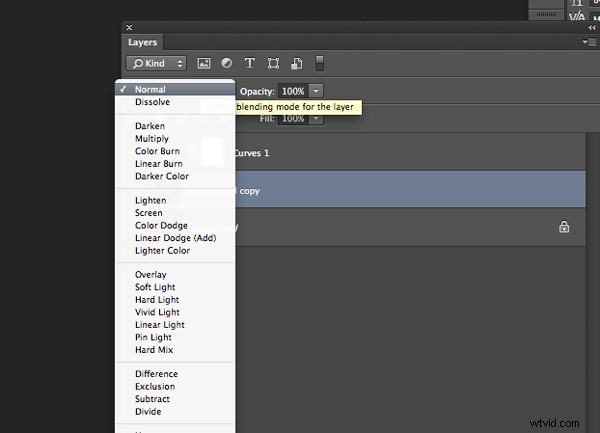
Režimy prolnutí vrstev najdete také zde na panelu vrstev
Jednoduše vyberte režim prolnutí, který vypadá nejlépe, a podle toho upravte krytí. Některé z mých oblíbených režimů prolnutí jsou – screen, overlay, soft light a lighten .
Potom použiji vrstvu úprav Úrovně k úpravě světla a barev současně a přidám ostrý a jemný odstín. Chcete-li přidat novou vrstvu úprav, přejděte do Vrstva> Nová vrstva úprav> poté vyberte požadovanou vrstvu. Nebo jej vyberte ze spodní části panelu vrstev, jak je znázorněno níže.
|
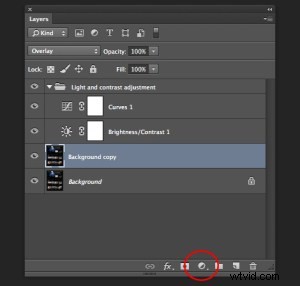 Umístění ikony vrstvy úprav na panelu vrstev |  Možnosti vrstvy úprav
|
Upravte různé úrovně kliknutím na rozevírací nabídku a prací na červeném, zeleném a modrém tónu. Je velmi univerzální a snadno se používá. Pamatujte – tažením horních posuvníků (pod grafem) doleva ztmavíte, doprava zesvětlíte. Spodní posuvníky pod černo-bílou stupnicí dělají opak.
Shrnutí
Toto je proces, který jsem použil k dosažení maximální efektivity, když jsem začal častěji upravovat své fotografie. Tyto kroky pravděpodobně nebudou platit pro každého, ale na začátku jsou užitečné při organizaci. Abych to zakončil:
- Uspořádejte si rozvržení Photoshopu, abyste zlepšili svůj pracovní postup
- Pro konzistenci použijte některé základní efekty
- Seskupit a označit své úpravy, abyste je mohli snadno najít pro budoucí použití
- Využijte výhody jemných, ale vysoce účinných vrstev úprav, jako jsou odstíny fotografií, úrovně a režimy prolnutí
Nyní je to na vás
Máte nějaké zajímavé tipy nebo triky pro efektivitu? Podělte se o ně v komentářích a pomozte ostatním fotografům zlepšit způsob jejich práce a úpravy fotografií ve Photoshopu.
